Cómo poner un video en la página de inicio de Microsoft Edge
Los de Redmond te dan la opción de elegir si en tu página de inicio de Edge tienes la opción de poner una imagen o video del día.

Todos los navegadores Internet tienen diferentes opciones de personalización. Se pueden cambiar los temas, añadir nuevas páginas a los marcadores favoritos, pero también se puede elegir el color de la pantalla de inicio o, incluso, poner una foto. Pero lo que Microsoft ha añadido recientemente es una característica con la que puedes poner un video en la página de inicio de Edge.
Así se pone el video del día en Microsoft Edge
Cada vez que inicias Microsoft Edge tienes varias opciones con las que hacerlo. Por ejemplo, puedes ingresar directamente en la página que más visitas al día con el fin de no perderte nada de las novedades que hay en el día. También puede ser una página de inicio con accesos directos que lo que hace es darte la posibilidad de elegir el sitio donde puedes comenzar tu navegación.
Si nos centramos en el caso de Microsoft Edge tendrás una función en la que verás una nueva fotografía al día. Pero hay una nueva característica que sube un peldaño más con la capacidad de poner un video destacado del día a esta parte tan única del navegador de Redmond.
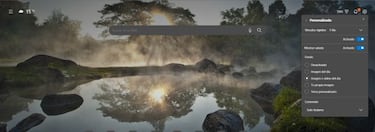
Lo primero que necesitas saber es que esta característica está disponible a partir de la versión 97 de Edge. Ahora mismo, esta versión es la que impera ahora mismo, por lo que si no la tienes instalada, o no estás seguro de ello, lo que puedes hacer es irte a los tres puntos de la parte superior derecha, pulsar en la parte de Ayuda y comentarios y desde ahí a Acerca de Microsoft Edge. Ahí tendrás toda la información de tu navegador.
Noticias relacionadas
Pero vamos a lo importante, que es enseñarte a poner un video en la página de inicio de Microsoft Edge. Lo primero que debes saber, antes de pasar al tutorial, es que esta característica es gratuita y que el video es el que la compañía destaca del día. Ahora pueddes seguir los siguientes pasos:
- Abre Microsoft Edge
- Pulsa en el icono del engranaje
- Selecciona Personalizado
- Pulsa en el apartado de Imagen o video del día
A continuación, el fondo cambiará según la preferencia que tengas y la propia aplicación se encargará de hacer los cambios efectivos. Puede que al principio solo tengas imágenes, pero como es la app la que decide si mostrarte un video o una foto el día es cuestión de esperar a la decisión de los de Redmond.

